В современном мире у человека, работающего за компьютером, довольно часто возникает потребность в создании скриншотов и публикации их на хостингах изображений. Да, я знаю, что есть масса готовых решений для этих целей, и сегодня я хочу поговорить об одном из них — очень минималистичном, но при этом очень удобном (используется bash-скрипт, решение подойдет для Linux и Mac OS).
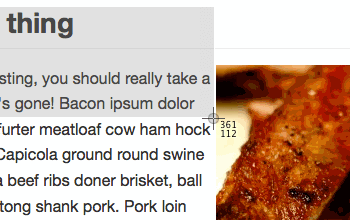
В Ubuntu есть встроенные средства для создания скриншотов, которые уже являются достаточно удобными (создание снимка всего экрана, активного окна, выделенной области):
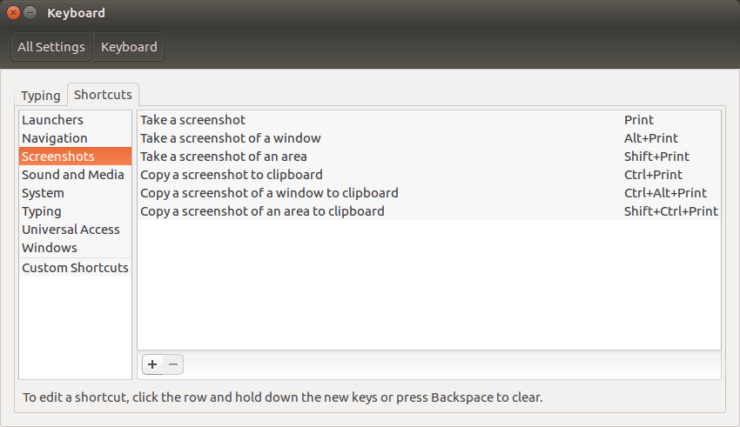
Как можно прочитать в Readme-файле из архива (также см. на гитхабе), этот скрипт умеет:
- Загружать на imgur.com скриншоты или файлы изображений.
- Копировать ссылку на изображение в буфер обмена.
- Читать кастомные настройки из конфигурационного файла.
- Редактировать изображение перед отправкой.
- Загружать изображения анонимно или в заданный аккаунт.
- Создавать альбомы или использовать уже имеющиеся.
- Сохранять историю имен файлов, ссылок на изображение, ссылок для удаления.
- Автоматически удалять изображения.
- Выводить нотификации.
- Сохранять лог в файл
~/.imgur-screenshot.log.
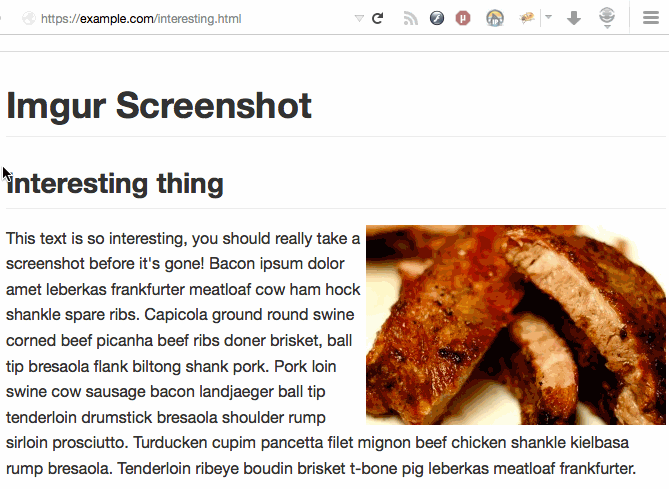
Конфиг хранится в самом скрипте, но при необходимости его можно переназначить в файле ~/.config/imgur-screenshot/settings.conf. У скрипта есть полезные параметры. Важная особенность, которую пока забыли упомянуть в документации, но которая является очень полезной — среди параметров есть возможность задавать область, снимок которой будет сделан:
imgur-screenshot.sh --select— скриншот выделенной области.imgur-screenshot.sh --window— скриншот активного окна.imgur-screenshot.sh --full— скриншот всего экрана.
Ну а легко назначить для этих операций кастомные комбинации горячих клавиш нам позволит стандартный диалог настроек в Ubuntu:
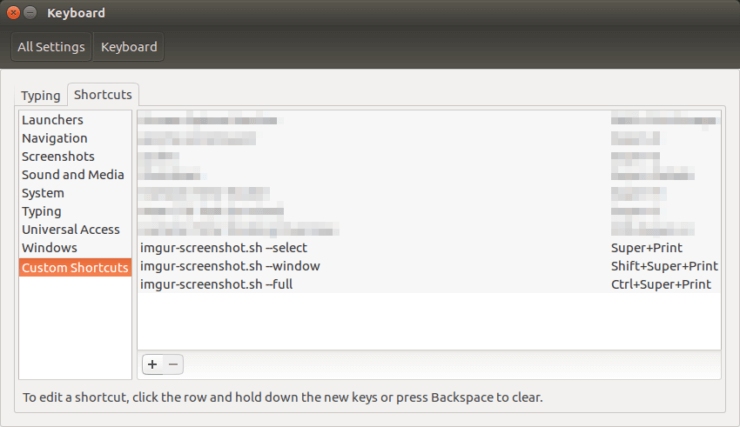
В общем, пользуйтесь на здоровье 🙂
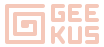
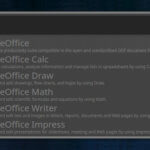
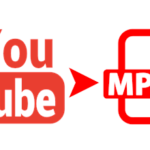
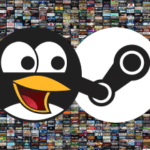
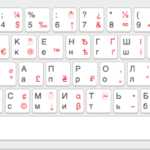
Оставить комментарий